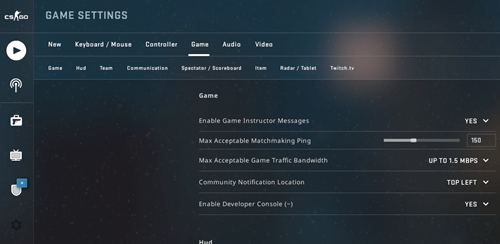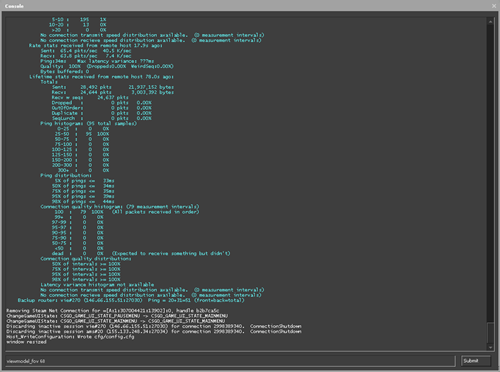CSGO telah dirilis sejak Agustus 2012. Tampaknya sudah lama sekali, terutama jika Anda baru saja memainkan game ini. Dan jika pernah, Anda mungkin menyadari sesuatu yang sangat penting.

Anda sebenarnya dapat mengubah FOV (bidang pandang) Anda di CSGO. Tidak seperti banyak game lain, di mana Anda dapat dengan bebas mengubah pengaturan FOV dalam game, mengubah FOV di CSGO berbeda. Saya sendiri memainkan game ini selama bertahun-tahun tanpa menyadarinya.
google docs cara mengatur margin
Baca terus untuk detail lebih lanjut tentang penemuan terlambat saya yang memalukan.
Apa itu FOV dan Mengapa Itu Penting?
Bidang pandang sangat penting dalam video game, terutama di game multipemain, terlebih lagi di penembak orang pertama seperti CSGO. Dalam permainan seperti ini, Anda membutuhkan keuntungan apa pun yang bisa Anda dapatkan, terutama jika Anda bisa mendapatkan keuntungan itu secara gratis.
FOV pada dasarnya memperluas sudut pandang Anda, meningkatkan jarak antara model pemutar dan layar Anda. Sederhananya, semakin tinggi FOV, semakin banyak informasi yang Anda terima hanya dengan melihat layar Anda.
Banyak game memungkinkan Anda untuk memiliki FOV yang lebih tinggi, dan mereka memiliki pengaturan dalam game yang memungkinkan Anda untuk mengotak-atik opsi penting ini. Sayangnya, CSGO tidak menawarkan kemewahan seperti itu. Dalam game ini, Anda harus melewati rintangan untuk mengubah pengaturan penting ini, di samping banyak fitur penting lainnya.
Cara Mengubah FOV Anda di CSGO
Mengubah FOV di CSGO tidak sulit sama sekali. Itu baru saja diabaikan karena nilai default untuk FOV (yaitu 60) tampaknya cukup baik. Jika Anda hanya pemain biasa, Anda bahkan tidak mungkin mencari opsi ini.
Seumur hidup saya, saya tidak tahu mengapa Valve memutuskan untuk menetapkan nilai default untuk FOV di CSGO di bawah maksimum. Ya, 60 adalah FOV default di sebagian besar game, tetapi siapa pun yang waras pasti menginginkan FOV setinggi mungkin, di game apa pun, termasuk CSGO.
Perbedaan dengan instruksi yang akan kami berikan tidak terlalu besar, tetapi seringkali bisa berarti hidup atau mati, terutama dalam game FPS yang begitu intens. Ikuti langkah-langkah untuk mengubah FOV CSGO Anda:
- Luncurkan Steam dan buka CSGO.
- Klik ikon Pengaturan (roda gigi) di sebelah kiri layar Anda.
- Buka Pengaturan Game (tab Game).
- Klik menu tarik-turun di sebelah Aktifkan Konsol Pengembang (`) dan pilih Ya.
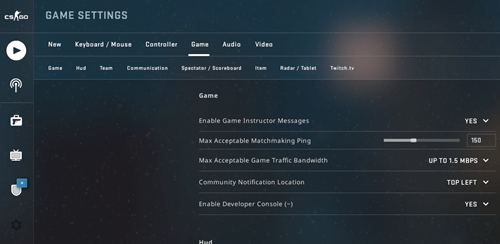
- Jika Anda sudah mengaktifkan konsol dalam game, hanya ada hal lain yang harus dilakukan. Ketik berikut ini ke konsol: (tekan tombol di bawah ESC pada keyboard Anda, yang terlihat seperti ini ` atau ini ~) viewmodel_fov 68 dan tekan Enter.
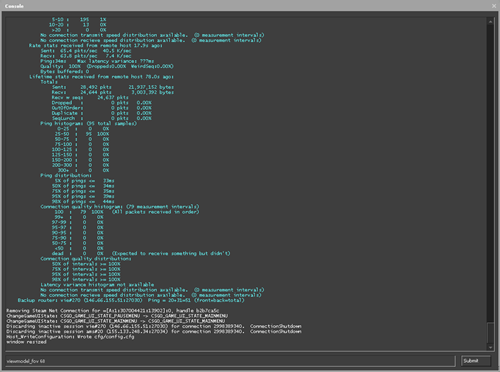
Hasil
Setelah Anda selesai melakukannya, masuk ke server. Anda juga dapat melakukan ini saat dalam game, jadi Anda lebih baik melihat perbedaan antara 60 dan 68 FOV, yang merupakan nilai maksimum di CSGO. Sayangnya, nilainya tidak lebih tinggi dari itu, tetapi tetap saja, Anda akan melihat perbedaannya.
Berikut adalah beberapa screenshot untuk perbandingan. Gambar ini diambil dengan nilai FOV default (60).

Berikut gambar model tampilan 68 FOV. Perbedaannya lebih dari jelas, bukan?

Jika Anda pernah merasa frustrasi karena musuh entah bagaimana melihat Anda sebelum Anda melihatnya, setidaknya sekarang Anda tahu bahwa itu bisa jadi karena mereka memiliki FOV yang lebih tinggi atau lebih baik daripada Anda.
Kiat Tambahan untuk CSGO
Anda dan saya pasti akan melihat setidaknya beberapa peningkatan dalam bentuk CSGO kami setelah meningkatkan FOV. Meskipun ini adalah perubahan besar menjadi lebih baik, ada beberapa hal lain yang harus Anda pikirkan saat bermain.
Saat mengintip suatu sudut, atau memegangnya, cobalah untuk berada sejauh mungkin dari sudut yang sama, jika itu masuk akal. Jangan pernah berdiri dekat dengan dinding atau pintu, lebih baik jaga jarak yang wajar. Saat Anda lebih dekat ke suatu sudut, musuh lebih mungkin melihat Anda terlebih dahulu.
Jika Anda menjaga jarak, Anda juga bisa mundur dan bergerak di belakang penutup lebih cepat dari lawan Anda. Terkadang ini bisa berarti perbedaan antara hidup dan mati (dalam CSGO).
Terakhir, kami sangat merekomendasikan bermain di monitor 144 atau 240 Hz, jika Anda memiliki PC yang mendukungnya. Ini, dikombinasikan dengan ping rendah, akan membuat Anda menjadi kekuatan yang harus diperhitungkan dalam game fps apa pun, terutama CSGO.
Selalu Memiliki Keuntungan
CSGO adalah gim yang sangat cepat dan berbasis keterampilan, di mana segala sesuatunya penting, bahkan detail terkecil sekalipun. Jika Anda ingin sukses dalam permainan apa pun, selalu mencoba untuk mengakali lawan Anda dan membuat mereka bermain dalam posisi yang kurang menguntungkan.
Ini akan memungkinkan Anda untuk menang dengan lebih mudah, daripada mencoba mengambil bidikan yang luar biasa dan hanya menggunakan refleks Anda. Bidang pandang paling penting dalam game penembak. Jika Anda ingin bermain secara kompetitif dan meningkatkan permainan, kami sarankan untuk meningkatkannya secara maksimal.
Tinggalkan komentar dan pertanyaan Anda tentang masalah ini di bagian di bawah ini.
cara cari di google sheets